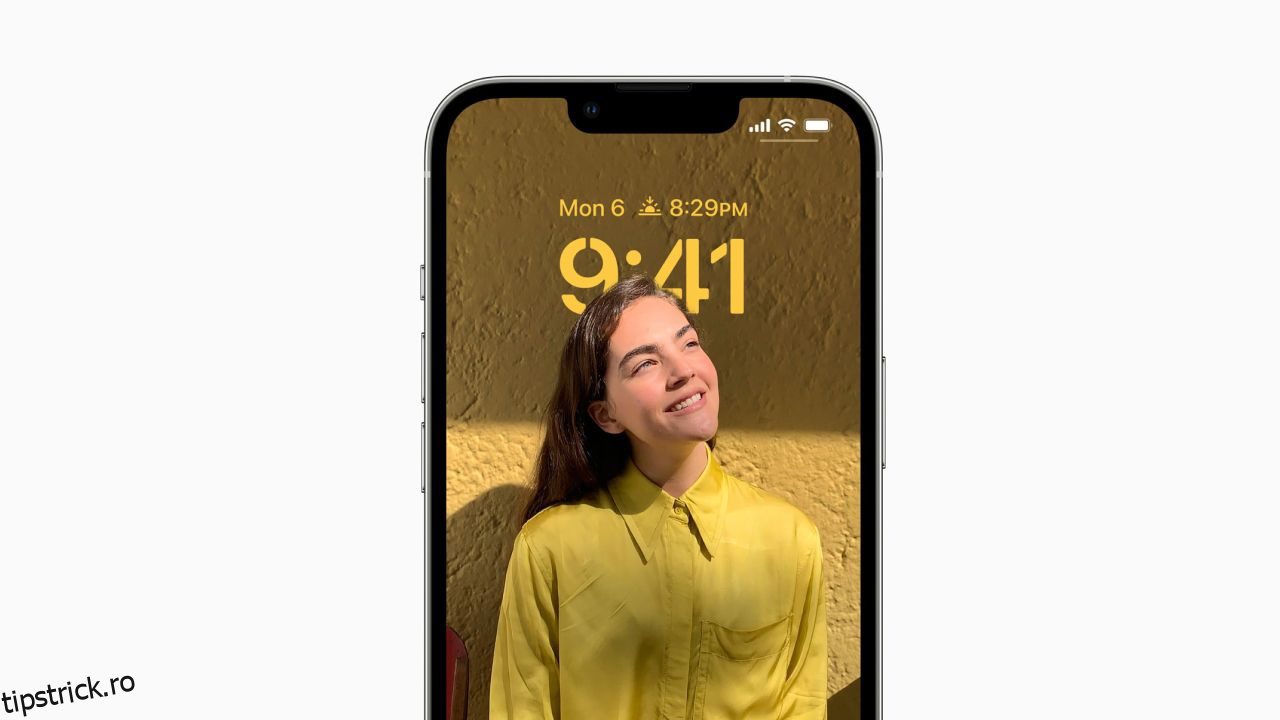Actualizarea iOS 16 de la Apple a adus o mulțime de funcții noi pentru iPhone-uri, dar ecranul de blocare reproiectat, cu suport pentru Efectul de adâncime, ia tortul. Când funcționează, îmbunătățește aspectul tapetului.
Cu toate acestea, s-ar putea să vă întrebați de ce Efectul de adâncime nu funcționează atunci când selectați un tapet. Acest ghid vă va arăta cum să remediați efectul de adâncime pe ecranul de blocare al iPhone-ului dvs. dacă nu funcționează.
Cuprins
Ce este efectul de adâncime pe ecranul de blocare iOS 16?
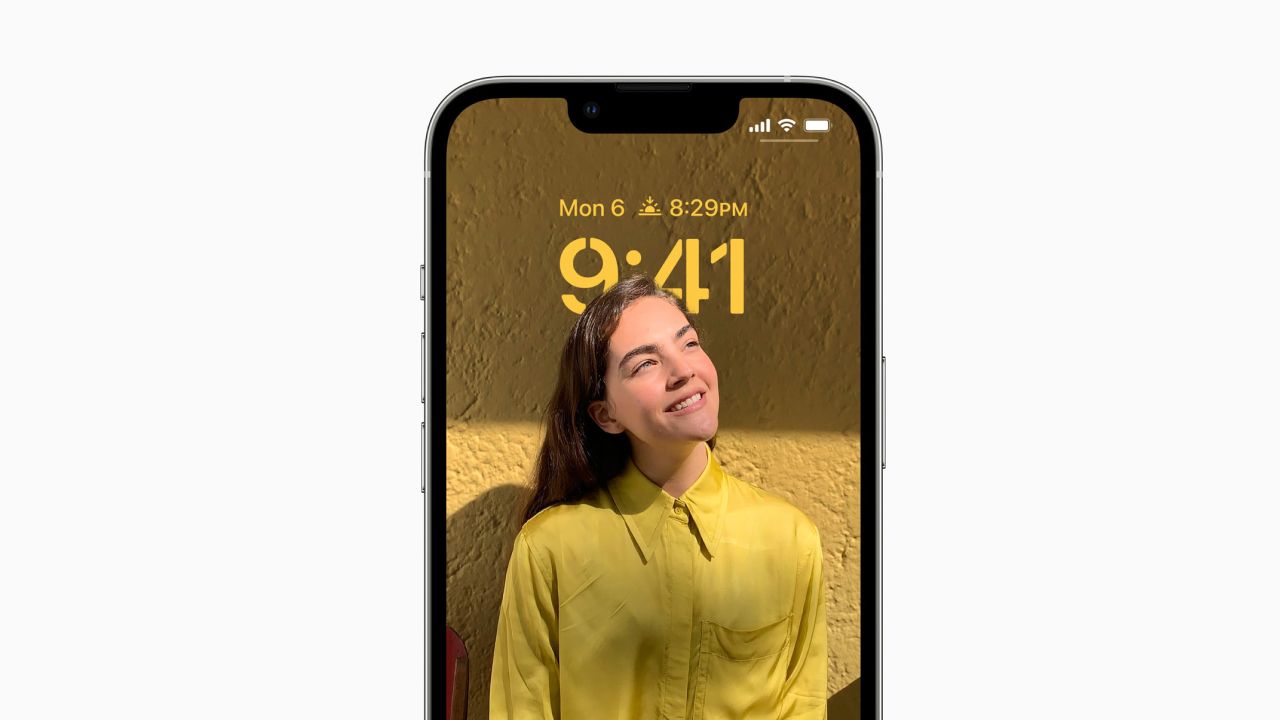 Credit imagine: Măr
Credit imagine: Măr
Pentru a distinge între subiect și fundal, iPhone-ul tău cu iOS 16 folosește procesarea imaginilor bazată pe inteligență artificială. Ca rezultat, ecranul de blocare are un efect multistrat.
Subiectul principal vine în prim-plan, iar ceasul se mișcă între prim-plan și fundal, făcând subiectul să iasă în evidență. Cu toate acestea, în funcție de plasarea subiectului, o mică parte din ceasul ecranului de blocare este întreruptă.
De exemplu, dacă alegeți un tapet cu dvs. în prim plan și un fundal grozav, ceasul ecranului de blocare va fi între dvs. și fundal.
Cerințe pentru Efectul de adâncime a ecranului de blocare pe iPhone
Înainte de a depana Depth Effect pe iPhone, asigurați-vă că ați îndeplinit cerințele preliminare. De ce aveți nevoie pentru ca efectul de adâncime să funcționeze pe iPhone-ul dvs. este următorul:
- iOS 16 sau o versiune ulterioară instalată pe iPhone
- iPhone SE (2020), iPhone XR sau o versiune ulterioară
- Un tapet potrivit cu prim-plan proeminent
Depth Effect se bazează pe A12 Bionic sau pe procesoare iPhone mai noi pentru a separa primul plan și fundalul de tapet. Deci, dacă nu aveți un iPhone acceptat, Efectul de adâncime pur și simplu nu va funcționa.
Sfaturi de depanare pentru a remedia efectul de adâncime care nu funcționează pe ecranul de blocare iOS
Funcția Efect de adâncime necesită în primul rând un iPhone cu un procesor A12 Bionic. Dacă ați îndeplinit toate cerințele Efectului de adâncime și nu îl puteți face să funcționeze, încercați aceste sfaturi de depanare pentru a vă asigura că funcționează din nou.
1. Actualizați-vă iPhone-ul
Deoarece Efectul de adâncime este o caracteristică software, poate avea erori, deoarece este în stadiile inițiale. Uneori, Apple lansează soluții pentru aceste erori cu cele mai recente actualizări iOS, care este unul dintre motivele pentru care trebuie să actualizați iOS pe iPhone.
Deci, cel mai bine este să verificați actualizările și să le instalați pe iPhone. Iată cum să verificați cea mai recentă versiune iOS și să o instalați pe iPhone:
Așteptați să se termine și selectați Instalare odată ce descarcă actualizarea. iPhone-ul dvs. va reporni și va instala cea mai recentă actualizare iOS. Odată repornit, verificați dacă efectul de adâncime funcționează sau nu.
Dacă nu există nicio actualizare nouă disponibilă pe iPhone, încercați următoarele remedieri.
2. Activați Efectul de adâncime pe ecranul de blocare
Este posibil să fi dezactivat opțiunea Efect de adâncime chiar dacă ați setat imaginea de fundal potrivită pe ecranul de blocare. Efectul de adâncime nu va funcționa dacă ați dezactivat opțiunea. Iată cum să-l porniți:
Efectul de adâncime ar trebui să funcționeze pe fundalul ecranului de blocare al iPhone-ului dvs. dacă l-ați dezactivat înainte.
3. Eliminați widgeturile ecran de blocare
Widgeturile pentru ecranul de blocare fac, de asemenea, parte din noile funcții din iOS 16. Dacă plasați orice widget-uri pe ecranul de blocare, efectul de adâncime nu va funcționa. Aceasta este o greșeală pe care par să o facă mulți utilizatori de iOS 16. Va trebui să eliminați widget-urile din ecranul de blocare și iată cum:
Eliminarea widget-urilor Ecran de blocare ar trebui să activeze automat caracteristica Efect de adâncime. Dacă nu, permiteți opțiunea Efect de adâncime din ecranul de blocare.
4. Încercați un alt fundal de ecran de blocare
Veți avea nevoie de un tapet cu un subiect care poate ajunge la ceasul de pe ecranul de blocare. De asemenea, tapetul ar trebui să aibă o rezoluție acceptabilă pentru ca funcția Efect de adâncime să funcționeze.
Unele imagini de fundal, chiar și cu un subiect în prim-plan proeminent și clar, ar putea să nu funcționeze cu Efectul de adâncime. În astfel de cazuri, cel mai bine este să treceți la un alt tapet.
Cu toate acestea, dacă doriți să rămâneți cu tapetul actual, trebuie să faceți câteva modificări. Puteți folosi instrumente online pentru a estompa părți ale imaginii, în special fundalul, pentru a face primul plan mai eminent.
Încercați să setați imaginea de fundal editată, iar efectul de adâncime ar trebui să înceapă să funcționeze acum. Dacă nu, ar trebui să comutați la un alt tapet.
Alternativ, puteți căuta pe Google câteva imagini de fundal uimitoare cu efect de adâncime. Cu toate acestea, verificați r/deptheffectwallpaper Comunitatea Reddit pentru câteva imagini de fundal sigure care funcționează cu Efectul de adâncime.
5. Verificați formatul fișierului tapetului
Din anumite motive, funcția Efect de adâncime din iOS nu funcționează bine cu formatele PNG. În prezent, acceptă numai formatele JPEG și HEIC fără probleme. Dacă nu știți cum să verificați formatul de fișier al imaginii de fundal, urmați aceste instrucțiuni:
Veți găsi formatul fișierului chiar lângă metadatele imaginii sub opțiunea Ajustare. Dacă vedeți PNG ca format de fișier, conversia imaginii PNG în JPG pe iPhone-ul dvs. ar fi ideală.
6. Repoziționați subiectul tapetului
Tapetul ar trebui să treacă automat la Efect de adâncime odată ce alegeți un tapet potrivit. Cu toate acestea, nu funcționează întotdeauna așa. iOS ar putea să nu reușească să separe primul plan de fundal, având în vedere că este un algoritm AI.
Uneori, va trebui să repoziționați tapetul cu atenție pentru ca efectul de adâncime să funcționeze. Iată cum puteți muta imaginea actuală a ecranului de blocare:
Ca rezultat, efectul de adâncime ar trebui să înceapă să funcționeze singur. Dacă nu, va trebui să căutați un tapet mai bun pentru Efectul de adâncime.
7. Reporniți iPhone-ul
Repornirea sau repornirea este cea mai bună modalitate de a remedia o eroare software pe orice dispozitiv. Ca ultimă soluție, ar trebui să reporniți iPhone-ul pentru a vedea dacă rezolvă problema. Din fericire, există modalități de a reporni iPhone-ul, chiar dacă butoanele nu funcționează.
După repornirea iPhone-ului, efectul de adâncime ar trebui să funcționeze perfect. Dacă încă nu funcționează, încercarea diferitelor imagini de fundal este cea mai bună alegere.
Utilizați efectul de adâncime pe iPhone fără probleme
Sperăm că în sfârșit ai făcut ca efectul de adâncime să lucreze cu tapetul iPhone-ului tău. Este o modalitate excelentă de a vă redefini ecranul de blocare, făcându-l unic pentru iPhone. În plus, Depth Effect funcționează cu mai multe formate de imagine și filtre.
Cu toate acestea, nu este perfect, deoarece este în stadiile inițiale și ar putea avea probleme ca acestea de ceva timp. Deci, trebuie să vă asigurați că ați ales un tapet potrivit pentru Efectul de adâncime.
Pe lângă funcții notabile, cum ar fi personalizarea ecranului de blocare, iOS 16 a introdus și câteva funcții ingenioase pe care le veți găsi doar dacă săpați puțin adânc.